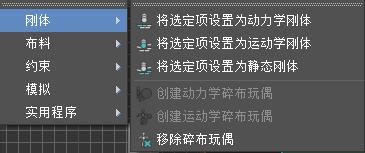本主题概述了在 3ds Max 中与 MassFX 交互的各种方法。
MassFX 工具栏

一个使用 MassFX 的便捷方法是使用 MassFX 工具栏。默认情况下,该工具栏以浮动状态打开。有关详细信息,请参见 MassFX 工具栏。
如果工具栏不可见,可以就像使用 Max 中的任何其他工具栏一样进行打开:在未使用的工具栏区域中右键单击以打开右键单击菜单,然后从菜单中选择“MassFX 工具栏”。
“MassFX 工具”对话框
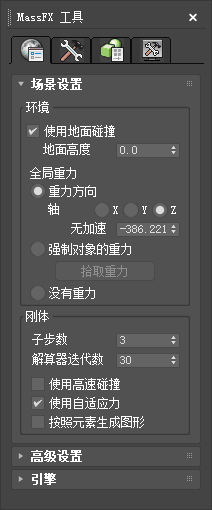
“MassFX 工具”对话框包含四个面板。通过 MassFX 工具栏上的第一个弹出按钮,您可以直接打开到感兴趣的面板。面板包括:
- 世界参数可让您使用“场景设置”、“高级设置”和“引擎”卷展栏控制整个项目公用的方面。有关详细信息,请参见 MassFX 工具:“世界参数”面板。
- 模拟工具提供针对模拟开发期间使用的操作(如“播放”、“重置”和“烘焙”)的访问。有关详细信息,请参见 MassFX 工具:“模拟工具”面板。
- 多对象编辑器用于同时调整多个刚体或约束的设置。有关详细信息,请参见 MassFX 工具:“多对象编辑器”面板。
- 显示选项控制对整个项目公用的显示属性。“刚体”卷展栏提供了场景中所有刚体的各种显示选项,而“MassFX 可视化工具”卷展栏提供了用于调试模拟的各种工具。有关详细信息,请参见 MassFX 工具:“显示选项”面板。
刚体、mCloth、约束和碎布玩偶
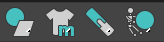
接下来的四个工具栏控件用于将标准 3ds Max 对象转换为可在模拟中工作的对象,其中包括刚体和布料。与使用其他弹出按钮一样,单击可见弹出按钮后会执行由其图标指示的操作,而单击并按住弹出按钮会打开相关操作的列表。
有关详细信息,请参见刚体概述、约束物理对象、MassFX 刚体修改器、MassFX 约束辅助对象、MassFX 碎布玩偶和 mCloth 修改器。
“修改”面板卷展栏
在场景中创建刚体修改器、约束辅助对象、mCloth 修改器或碎布玩偶辅助对象后,可以在“修改”面板上调整其设置。
模拟控件
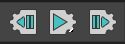
位于工具栏上最后位置的是用于控制模拟的按钮和弹出按钮:
-
 重置模拟将时间滑块返回到第一个动画帧并将任何动力学刚体移回其初始变换。
重置模拟将时间滑块返回到第一个动画帧并将任何动力学刚体移回其初始变换。
 标准 3ds Max“播放动画”按钮推进时间滑块并播放场景动画,而“开始模拟”按钮不仅推进时间滑块并播放动画,还更新场景中动力学刚体对象的位置。
标准 3ds Max“播放动画”按钮推进时间滑块并播放场景动画,而“开始模拟”按钮不仅推进时间滑块并播放动画,还更新场景中动力学刚体对象的位置。
 要仅运行模拟而不推进时间滑块,从而不更新运动学对象和其他已设置动画的对象的位置,请使用弹出按钮中提供的“开始没有动画的模拟”。
要仅运行模拟而不推进时间滑块,从而不更新运动学对象和其他已设置动画的对象的位置,请使用弹出按钮中提供的“开始没有动画的模拟”。
 “逐帧模拟”用于与标准动画一起运行单个帧的模拟,然后停止。
“逐帧模拟”用于与标准动画一起运行单个帧的模拟,然后停止。
MassFX 资源管理器
“场景资源管理器”的特定版本,可从“工具”面板和“动画”菜单中获得,可用于使用与电子表格类似的界面控制模拟元素。请参见 MassFX 资源管理器。